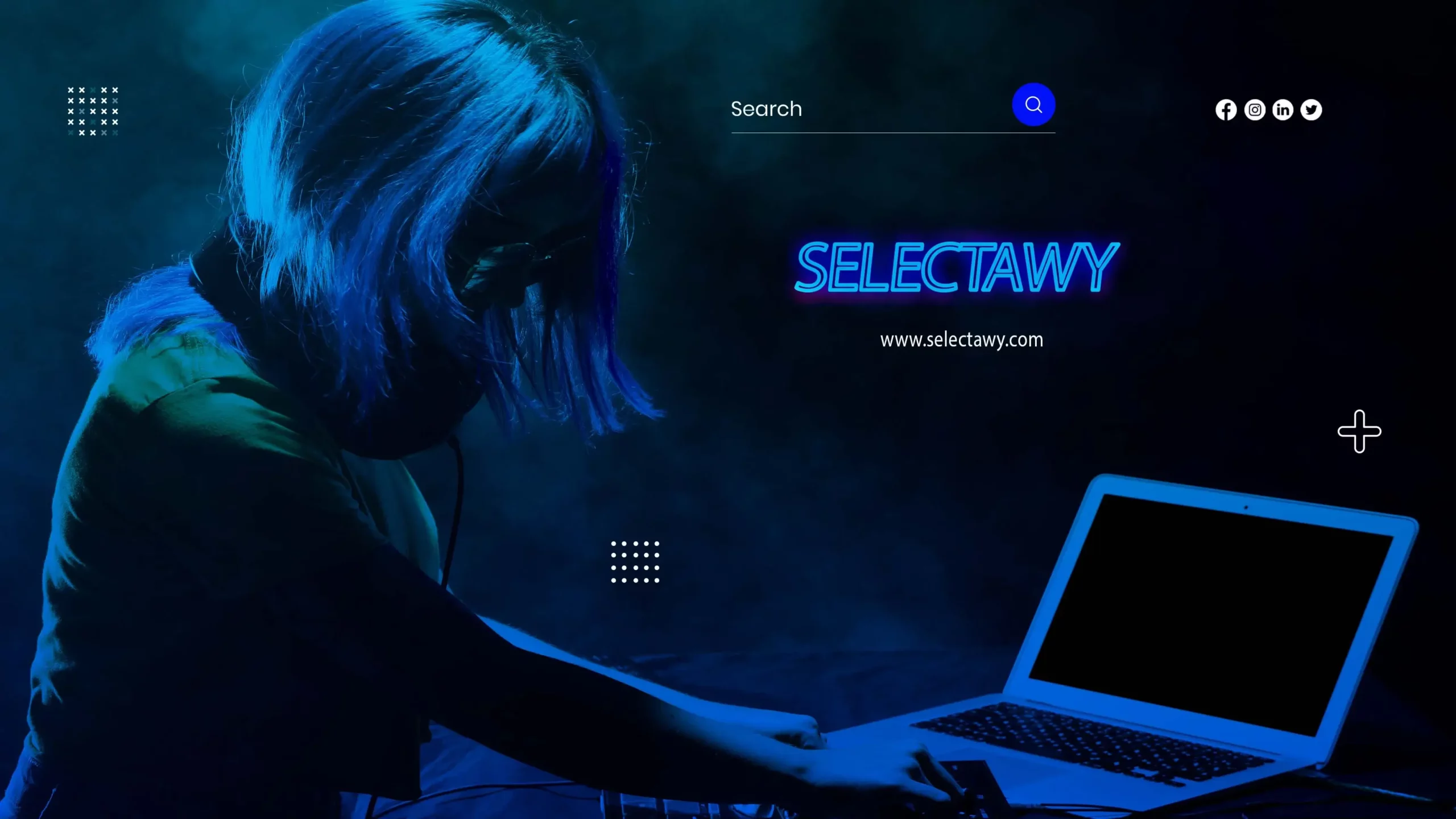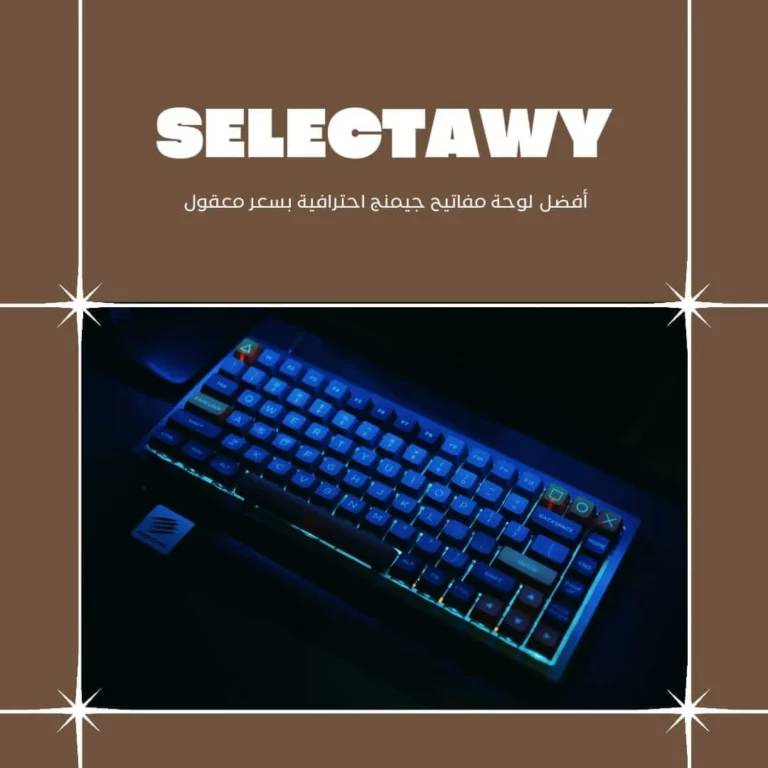طريقه ضبط اناره الكيبورد الجيمينج فى 3 خطوات
لقد غيرت إضاءة الكيبورد الجيمينج مشهد التكنولوجيا ، مما خلق مساحة للمستخدمين في وقت متأخر من الليل .تأتي الغالبية العظمى من كيبورد الكمبيوتر الحديثة مزودة بلوحات مفاتيح ذات إضاءة خلفية ، إلى جانب عدد من الميزات الرائعة التي تجعلها تجذب انتباه المستخدم ويعيش التجربه كامله خاصه مغامرات الالعاب وغيرها… دعنا نرى ، لديك جهاز كمبيوتر جديد ولست معتادًا على العديد من الاختصارات التي تسمح لك بضبط اناره الكيبورد الجيمينج بنقرة بسيطة ؟ عندما ياتى الظلام ولا يزال لديك ساعات من العمل للقيام بها ، سترغب في معرفة كيفية ضبط اضاءة الكيبورد الجيمينج حتى تتمكن من الاستمرار في الليل.
فى هذه المقاله سوف نناقش فى كيفية جعل جهاز الكمبيوتر الخاص بك يعمل من أجلك ، والتعمق في كيفية ضبط اناره الكيبورد الخاص بك ، وكيفية إيقاف تشغيله ، وكيفية استكشاف الأخطاء وإصلاحها التي قد تواجهها مع اناره الكيبورد .
كيفية تشغيل لوحة المفاتيح الجيمينج ذات الإضاءة الخلفية؟
إذا كان الكمبيوتر الخاص بك يحتوي على لوحة مفاتيح بإضاءة خلفية وترغب فى اللعب فى وقت ليلى ، فابحث في الشريط العلوي للوحة المفاتيح عن الزر F5. قد يتم تسمية هذا الزر بأيقونة إضاءة خلفية. بمجرد النقر فوق هذا الزر أثناء الضغط على مفتاح Fn الموجود في الصف السفلي من لوحة المفاتيح ، يمكنك التحكم بطريقة سحرية فى ضبط اناره الكيبورد الجيمينج فمن الممكن أن يكون تشغيل / إيقاف/ تشغيل بسيطًا أو في بعض الطرز يمكنك ضبط سطوع الإضاءة الخلفية، بناءً على طراز جهاز الكمبيوتر الخاص بك ، قد يتم تكوين جهاز الكمبيوتر الخاص بك للتحكم في اناره الكيبورد الجيمينج ذات الإضاءة الخلفية عبر الزر F9 أو F11 بدلاً من الزر F5. قم بإجراء نفس العملية بالضغط على Fn + F11 في نفس الوقت لتشغيل ضوء لوحة المفاتيح ذات الإضاءة الخلفية.
قد يهمك التعرف على أرخص ماوس جيمنج مع توصياتنا لماوسات الألعاب بأسعار أقل من 1000 جنيه
بمجرد حلول الصباح ، قد تجد أنك لست بحاجة إلى إضاءة لوحة المفاتيح اثناء اللعب او غيره ،لإطفاء الضوء على لوحة مفاتيح الكمبيوتر اضغط على نفس المفاتيح المقابلة التي مكنتك من تشغيلها.
قد يكون هذا ضغطًا واحدًا على المفتاح F5 أو F9 أو F11 ، أو إجراءًا مزدوجًا بالضغط على المفتاح Fn + F5 أو F9 أو F11.
كيف يمكن ضبط السطوع على لوحة مفاتيح الجيمينج ذات إضاءة خلفية؟
يعتمد تركيزك واستمتاعك باللعب في بعض الأحيان على الاضاءه يكون سطوع اضاءة لوحة المفاتيح هو الذي يمكن أن يربكك أو يجهد شبكية عينك الحساسة.لضبط سطوع الإضاءة الخلفية للكيبورد الجيمينج ، اضغط على مفتاح وظيفة الإضاءة الخلفية عدة مرات للحصول على إضاءة باهتة. يعمل هذا الزر كمتجر واحد لجميع عمليات إضاءة لوحة المفاتيح.
كيفية تغيير لون لوحة المفاتيح الجيمينج ذات الإضاءة الخلفية؟
اللاعبون الذين يستعدون لتحقيق النجاح لديهم أيضًا بدائل واختيارات للعب مع لون الإضاءة الخلفية الخاصة بهم. لا يخفى على أحد أن أجهزة لوحات المفاتيح المخصصة للألعاب غالبًا ما تأتي مع ميزات إضاءة خلفية غير تقليدية تضيف ميزة معينة إلى روح أي منافس.
الإضاءة الخلفية المخصصة
تتميز لوحات المفاتيح الجيمينج بإضاءة خلفية مخصصة تتيح للمستخدمين تعيين ألوان الإضاءة الخلفية المختلفة وتغييرها إلى مفاتيح ومناطق لوحة مفاتيح محددة. يستخدم اللاعبون سلسلة من المفاتيح للاستكشاف والهجوم ووضع الاستراتيجيات ، لذلك يساعد التقسيم المرئي على تبسيط الواجهة لتحسين الدقة.
فمثلا ، قد يرغب لاعب الكمبيوتر في تعيين ألوان الإضاءة الخلفية الحمراء لمفاتيح الحركة (مفاتيح WASD ومفاتيح الأسهم) وتعيين إضاءة خلفية زرقاء لمفاتيح العناصر. سيتمكن المستخدم من الضغط على كل مفتاح بثقة ، حتى لو كانت عيونه غير مركزة على لوحة المفاتيح.
لضبط اناره لون لوحة مفاتيح الجيمينج ذات الإضاءة الخلفية ، اليك هذه الخطوات :
- من خلال قائمة ابدأ في Windows.
- حدد “إضاءة” الموجودة في شريط التنقل الجانبي الأيسر.
- في الزاوية اليمنى العليا ، تأكد من تحديد “لوحة المفاتيح”. سترى ثلاثة أوضاع متاحة: الرسوم المتحركة والثابت وإيقاف التشغيل.
- حدد “ثابت” لتعيين ألوان محددة يدويًا لمناطق معينة من لوحة المفاتيح. ستكشف القائمة المنسدلة “النموذج” ستة قوالب مختلفة محملة مسبقًا وخيار “مخصص” الذي يسمح لك بتصميم تخطيط لوحة المفاتيح الخاص بك. ستتضمن هذه القوالب الموجودة مسبقًا WASD و FPS و MOBA و MMO و P1-P6 وجميع المفاتيح.
- بعد تحديد قالب ، سترى دليل الألوان فى الأسفل والذي سيسمح لك بتعيين الألوان في الدليل الأساسي لخيارات الألوان المتقدمة من اختيارك.
- اضغط على “تطبيق” وتعجب من التكوين الملون للوحة المفاتيح الجيمنج الخاصة بك.
- يمكنك أيضًا إنشاء نظام الألوان الخاص بك عن طريق تحديد “مخصص”.
غيّر سرعة واتجاه الرسم المتحرك باستخدام أشرطة التمرير الموجودة في أسفل اليمين.
كيف اشعل نور كيبورد اللاب توب Lenovo
- ابحث عن Lenovo Vantage .
- حدد الجهاز والإدخال والملحقات ، واضبط الخيار على الإضاءة الخلفية للوحة المفاتيح ، لتشغيل الإضاءة الخلفية أو إيقاف تشغيلها ، اضغط على Fn + مفتاح المسافة أو Esc على لوحة المفاتيح لتغيير وضع الإضاءة الخلفية للوحة المفاتيح. هناك ثلاثة أوضاع: إيقاف ، ومنخفض (خافت) ، وعالي (ساطع). اضغط على المفاتيح مرة أخرى لتغيير.
بالنسبة للأنظمة المزودة ببطارية قابلة للإزالة ، جرب الخطوات التالية:
- افصل التيار الكهربى وانزع البطارية.
- اضغط على زر الطاقة لمدة 10 ثوانى.
- قم بتثبيت البطارية وتوصيل التيار وحاول تشغيل النظام.
بالنسبة للأنظمة التي تحتوي على بطارية مدمجة ، جرب الخطوات التالية:
- افصل التيار .
- اضغط على زر الطاقة لمدة 10 ثوانى.
- أعد توصيل التيار وحاول تشغيله.
كيفيه جعل لوحه المفاتيح تضىء توشيبا؟
لتشغيل الإضاءة الخلفيةللوحه المفاتيح الجيمينج نوع توشيبا أو إيقاف تشغيلها يكون كالاتى : اضغط على Fn + مفتاح المسافة أو Esc على لوحة المفاتيح لتغيير وضع الإضاءة الخلفية للوحة المفاتيح. هناك ثلاثة أوضاع: إيقاف ، ومنخفض (خافت) ، وعالي (ساطع). اضغط على المفاتيح مرة أخرى لتغيير.
ما هو عمل زرار Fn
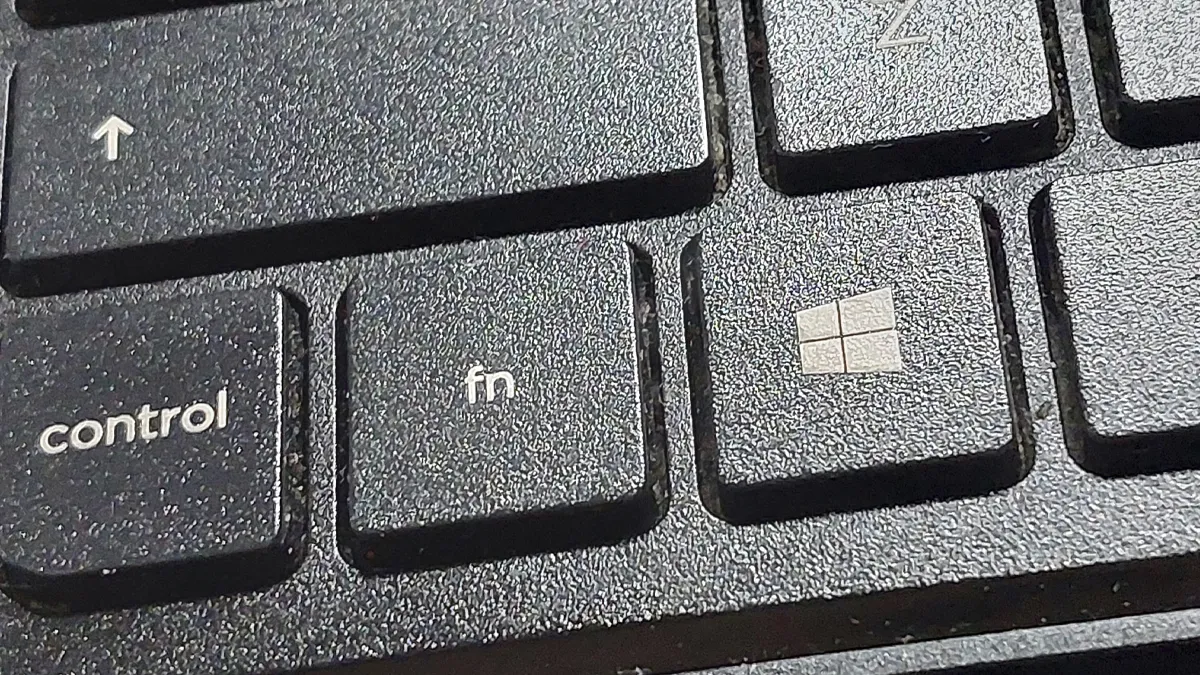
زر Fn يمكنه تغيير وظائفه حسب الزرار الفرعى الذى سوف يتم الضغط عليهما معا ولكن ما قد لا تعرفه هو أنه يمكن تخصيص كل هذا لتغيير هذه المهام أو إلغاؤها ، أي لتلبية تفضيلاتنا سنرى الآن كيف يمكننا تعديل تكوين هذه المفاتيح لحملهم على القيام بأنواع أخرى من المهام .
اقرأ ايضا: افضل ماوس جيمنج في مصر 2023
مفاتيح الوظائف لدى مفتاح Fn
مفتاح الوظيفة (في لوحة مفاتيح Fn الخاصة بنا) هو المفتاح الذي ينشط مهام معينة لمفاتيح F (F1 ، F2 ، F3 ، إلخ) ، الموجودة في الجزء العلوي من لوحه المفاتيح هذا يعني ، على سبيل المثال ، أن هناك العديد من أجهزة الكمبيوتر المحمولة ، إذا ضغطنا على المفتاح F2 أو F3 في نفس الوقت مثل Fn ، فسيتم تشغيل لوحة المفاتيح ذات الإضاءة الخلفية أو أي إجراء مشابه فمثلا :
- F1 : عادةً ما يكون هو المفتاح الذي يتم استخدامه للحصول على المساعدة في البرامج.
- F2 : في Windows يؤدي الضغط على هذا المفتاح إلى إمكانية تغيير اسم رمز أو ملف أو مجلد محدد.
- F3 – سيتم فتح أداة بحث لنوع معين من البرامج.
- F4 : يُستخدم عادةً لفتح شريط العناوين في نافذة مفتوحة.
- F5 : ينفذ عادةً إجراء تحديث صفحة ومحتوى معين ونافذة وحتى سطح المكتب.
- F6 – يبرز شريط العنوان وعلامة التبويب على الصفحة النشطة في Chrome.
- F7 : له وظائف مختلفة اعتمادًا على نوع البرنامج ، على الرغم من استخدامه على نطاق واسع لكتم صوت Windows Media Player والبرامج المماثلة.
- F8 – مثل الحالة السابقة ، غالبًا ما يتم استخدامه في Windows Media Player والبرامج المشابهة ، ولكن هذه المرة لتقليل مستوى الصوت.
- F9 : في العديد من لوحات المفاتيح ، يكون المفتاح هو المسؤول عن زيادة حجم برامج تشغيل معينة أو يمكن استخدامه أيضًا لتحديد المسار السابق.
- F10 : هو مفتاح التشغيل لبرامج التشغيل.
- F11 : في هذه الحالة ، ما سنحصل عليه هو وظيفة اختيار المسار اللاحق في تلك البرامج المخصصة لإعادة إنتاج الموسيقى.
- F12 : هو مفتاح يمكنه فتح مربع الحوار “حفظ باسم” لبرامج معينة ، بالإضافة إلى كونه الزر المستخدم للطباعة.
كل هذه الوظائف التي استعرضناها لك هي تلك التي تُعطى عادة بشكل أساسي .
فى نهاية مقالة اليوم نرجو أن نكون قد افدناكم حول الطريقة الامقل لضبط انارة كيبورة الجيمنج المقدم من سلكتاوي.
أهم الاسئلة الشائعة حول طريقه ضبط اناره الكيبورد الجيمينج…
كيفيه جعل لوحه المفاتيح تضىء توشيبا؟
لتشغيل الإضاءة الخلفيةللوحه المفاتيح الجيمينج نوع توشيبا أو إيقاف تشغيلها يكون كالاتى : اضغط على Fn + مفتاح المسافة أو Esc على لوحة المفاتيح لتغيير وضع الإضاءة الخلفية للوحة المفاتيح. هناك ثلاثة أوضاع: إيقاف ، ومنخفض (خافت) ، وعالي (ساطع). اضغط على المفاتيح مرة أخرى لتغيير.
كيف اشغل الكيبورد اللاسلكي؟
تشغيل الإضاءة الخلفيةللوحه المفاتيح الجيمينج نوع توشيبا أو إيقاف
كم سعر الماوس؟
تشغيل الإضاءة الخلفيةللوحه المفاتيح الجيمينج نوع توشيبا أو إيقاف
ما هو افضل كيبورد جيمنج؟
تشغيل الإضاءة الخلفيةللوحه المفاتيح الجيمينج نوع توشيبا أو إيقاف
انواع الماوسات
- ماوس عادي
- ماوس جيمينج